Rainmeter 是一款出色的 Windows 修改軟件。它的皮膚是由用戶根據他們提供的信息以及它們使您的桌面具有的吸引力來挑選的。用戶可以從各種皮膚中進行選擇,為他們的 PC 賦予不同的外觀。
Rainmeter皮膚並非設計用於多個顯示器,但有一種方法可以做到這一點。如果您正在尋找相同的提示,我們會為您提供有用的指南,教您如何設置雙顯示器 Rainmeter 皮膚。
這是在 Windows 10 上設置雙顯示器 Rainmeter 皮膚的方法。
注意:如果缺少適當的硬件,使用多個 Rainmeter 皮膚會影響系統性能。
第 I 步:下載並安裝 Rainmeter
請按照以下步驟下載 Rainmeter。
1.從官方網站下載Rainmeter應用程序。
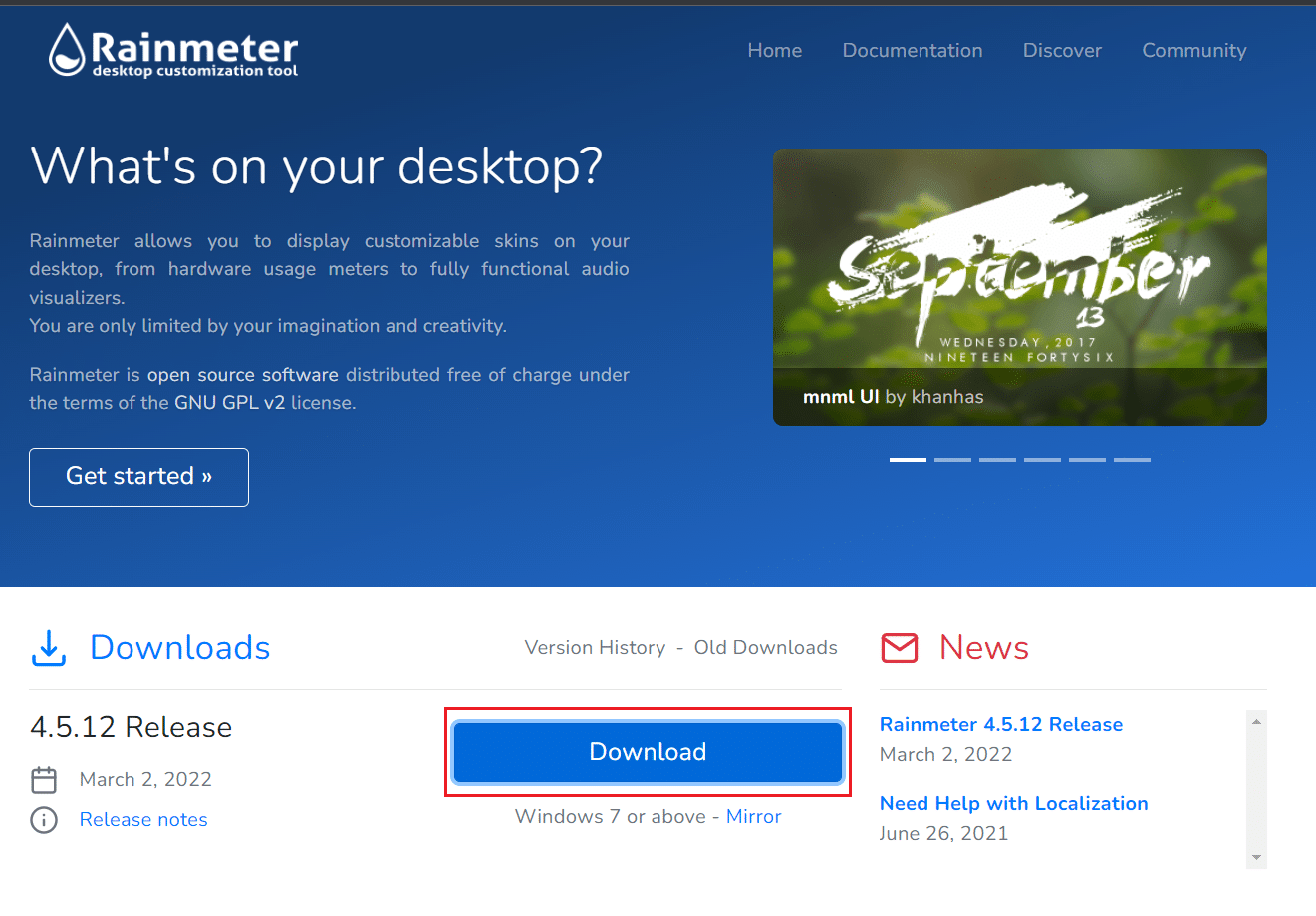
2. 運行下載的Rainmeter Setup文件,選擇語言後點擊OK 。
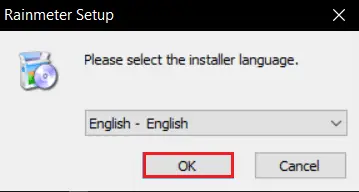
3. 選擇標準安裝(推薦)選項並點擊下一步。
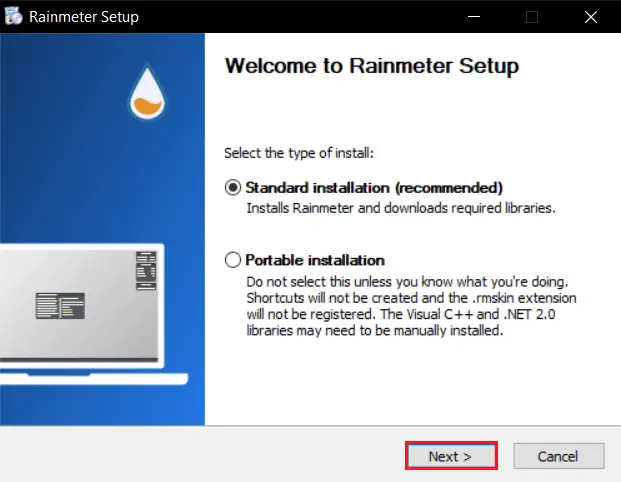
4.然後,選擇安裝位置路徑。
5. 等待Rainmeter安裝。
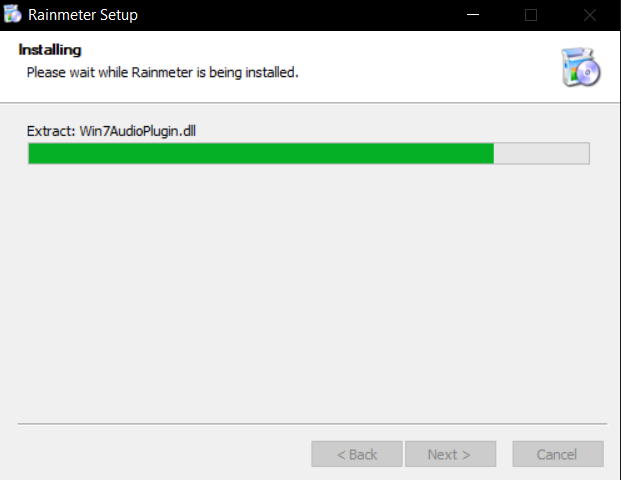
6.完成 Rainmeter 設置後單擊Finish 。
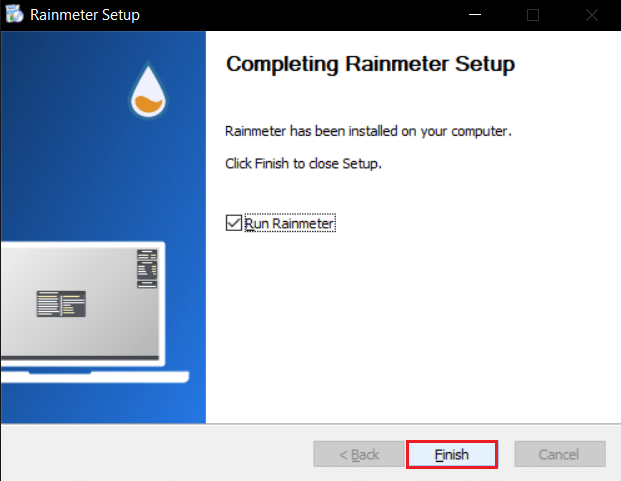
第二步:設置 Rainmeter 皮膚
選擇您希望在多個顯示器上使用的 Rainmeter 皮膚。如果您使用多個皮膚,請過濾您希望在所有顯示器上使用的皮膚。按照給定的步驟設置 Rainmeter 雙顯示器皮膚。
1. 轉到文件資源管理器中的給定位置路徑。
C:\Users\YourUserName\Documents\Rainmeter\Skins
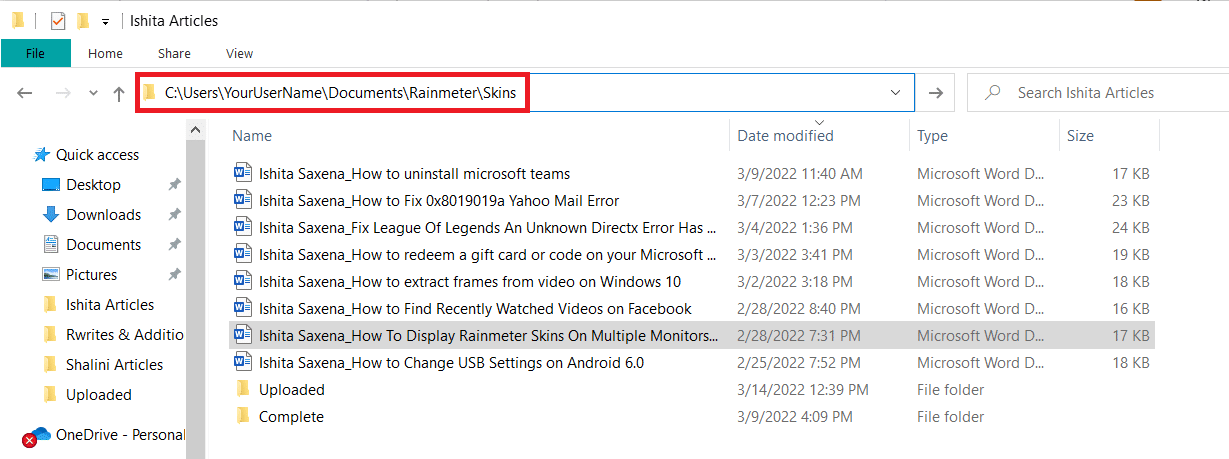
2. 複製包含您希望在多個屏幕上顯示的Rainmeter 皮膚的所有文件夾。
注意:您可以重命名它以輕鬆將其識別為副本。它不會干擾系統 UI。
3. 按Windows 鍵,鍵入Rainmeter,然後單擊打開。
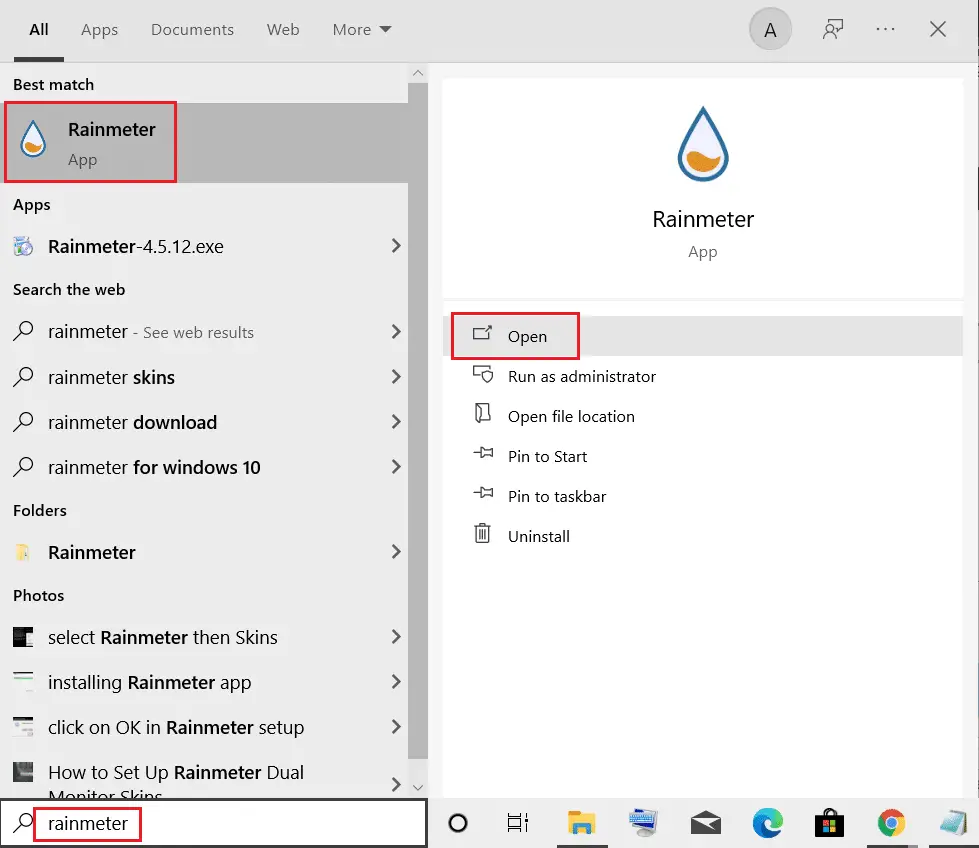
4. 右鍵單擊 Rainmeter 並選擇管理皮膚選項。
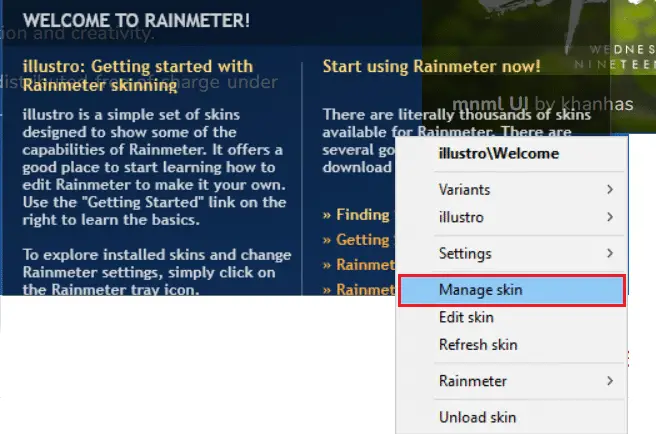
5. 單擊顯示監視器選項。
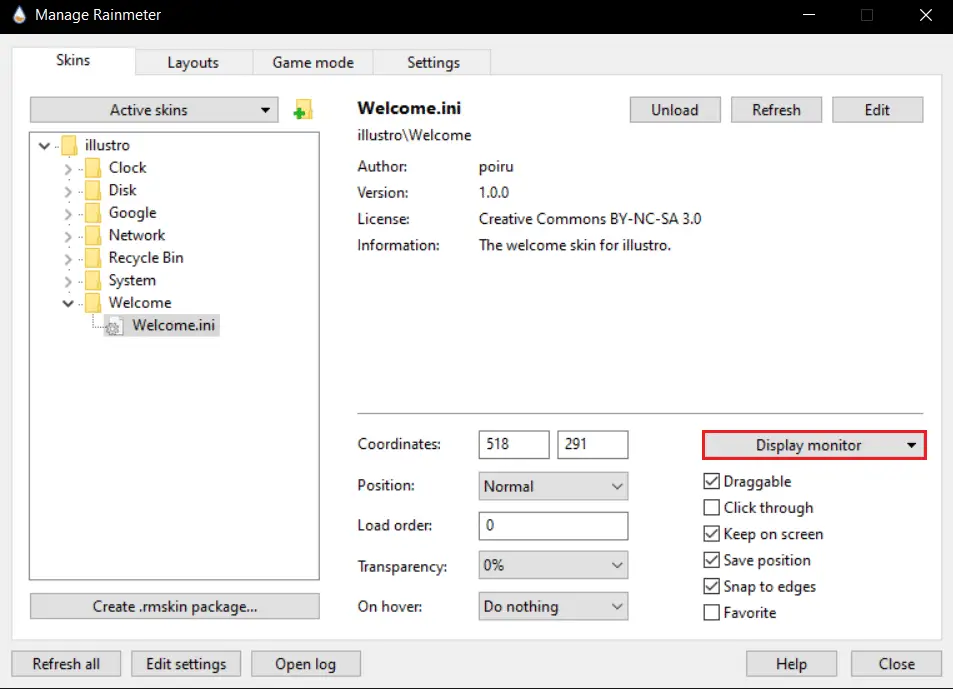
6. 從下拉選項中選擇顯示器並應用皮膚。
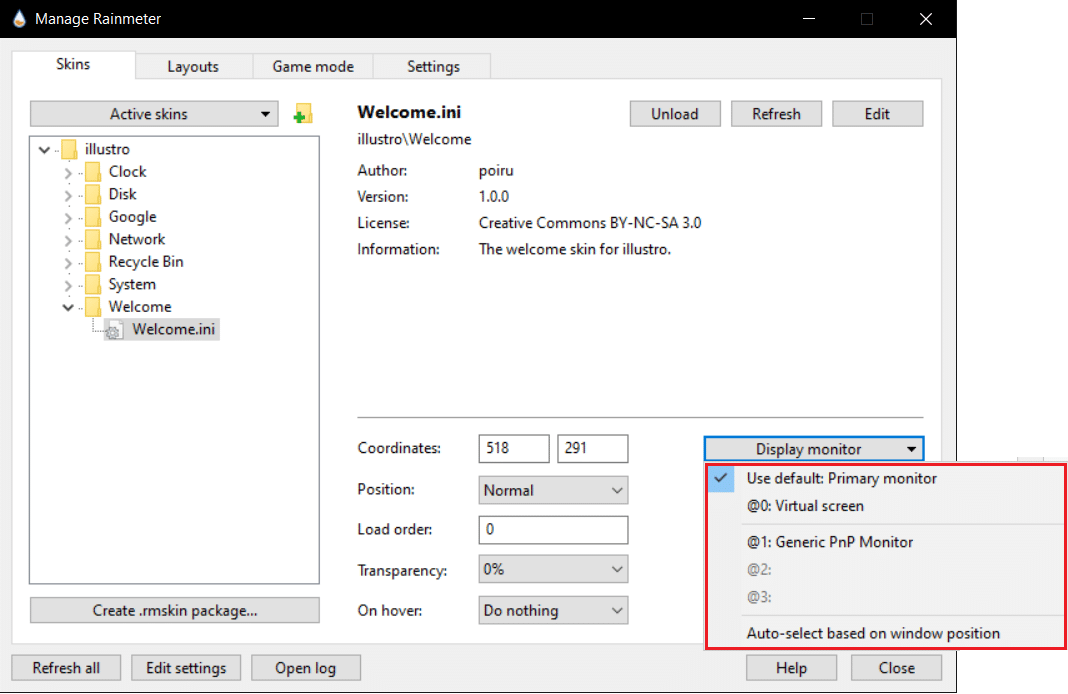
您可以同時在多台顯示器上使用此方法。皮膚可以無限制地複制。此方法只會重現當前狀態下的皮膚。它不會改變它的外觀。您可以復制修改後的皮膚,因為 INI 文件保持不變。更改將顯示在使用修改後皮膚的其他監視器中。
常見問題 (FAQ)
Q1。使用 Rainmeter 皮膚是否安全?
答:它們是完全安全的,因為它們只有在授權網站上經過全面驗證後才能下載。但是,如果您的系統設置不充分,您可能會在操作它們時遇到困難。這取決於系統。
Q2。Rainmeter 是否會消耗大量 RAM?
Ans: 是的,因為動畫需要大約35 MB的RAM,並且會消耗5% 的 CPU性能。大多數 Rainmeter 主題使用其中的一小部分,並且可以通過禁用動畫進一步減少它。
Q3。擺脫 Rainmeter 皮膚的最佳方法是什麼?
Ans:只需從Documents/Rainmeter/skins(這是默認文件夾)中刪除您想要刪除的皮膚。然後打開 Rainmeter 並轉到頁面底部並選擇Refresh skins。他們將被刪除。


![[已修復] Microsoft Store無法下載應用程序和遊戲](https://oktechmasters.org/wp-content/uploads/2022/03/30606-Fix-Cant-Download-from-Microsoft-Store.jpg)
![[已修復] Microsoft Store無法下載和安裝應用程式](https://oktechmasters.org/wp-content/uploads/2022/03/30555-Fix-Microsoft-Store-Not-Installing-Apps.jpg)
